Graba vídeo, audio, juegos y cámara web para grabar momentos preciosos fácilmente.
6 formas prácticas de eliminar la marca de agua de Filmora de los vídeos
¿Deseas compartir tus videos con una edición impecable, pero te frustra la persistente marca de agua de Filmora que no se puede eliminar sin comprar la versión completa? No te preocupes. En esta guía, encontrarás varios métodos para despedirte de esas marcas de agua. Ya sea que busques una solución de pago, una alternativa con una versión modificada o opciones fáciles y gratuitas, aquí las encontrarás todas. ¡Sigue leyendo para aprender! Cómo eliminar las marcas de agua de Filmora de tus vídeos.
Lista de guías
Compra la versión completa para eliminar la marca de agua de Filmora Utilice la versión crackeada de Wondershare Filmora 11 sin marca de agua 2 formas sencillas de eliminar la marca de agua de Filmora con una herramienta potente Eliminar la marca de agua de Filmora con Apowersoft, una herramienta funcional y popular Utilice Vmake AI en línea para eliminar rápidamente la marca de agua de Filmora Preguntas frecuentes sobre la eliminación de la marca de agua de FilmoraCompra la versión completa para eliminar la marca de agua de Filmora
Si eres un usuario dedicado de Filmora o un profesional del video que busca eliminar las marcas de agua de Filmora de tus videos, comprar la versión completa es una solución sencilla. Aunque es una opción más cara, es ideal para quienes usan Filmora con frecuencia para proyectos de video profesionales o personales. Aquí tienes una guía paso a paso sobre cómo eliminar las marcas de agua de Filmora comprando la versión completa:
Paso 1Abre Filmora y edita tu video a la perfección, añadiendo todos los elementos que desees. Cuando tu video esté listo, haz clic en el botón "Comprar" en la esquina superior derecha.
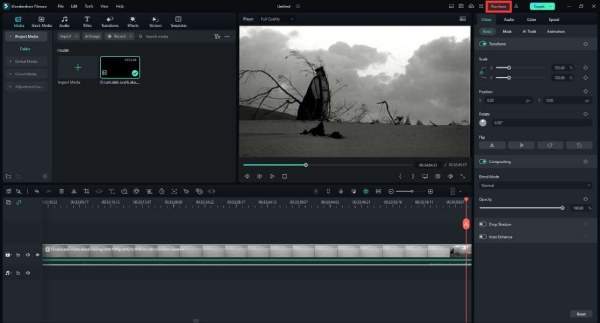
Paso 2Elige el plan de pago que prefieras. Luego, haz clic en el botón "Comprar ahora" para obtener la versión completa de Filmora 12. Hay diferentes planes: multiplataforma, desde dispositivos móviles hasta PC, para un solo dispositivo con una duración de un año o para siempre. Todas las licencias permiten eliminar las marcas de agua de Filmora.
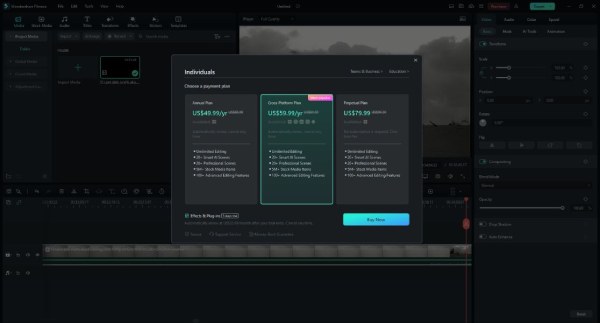
Paso 3Sigue las instrucciones para completar la información necesaria, como tu dirección de correo electrónico y tu método de pago, para completar el proceso de compra. Puede que tarde unos minutos en activar tu cuenta. Luego, puedes intentar actualizar la información de tu cuenta para verificar si tu Filmora es la versión completa ahora.
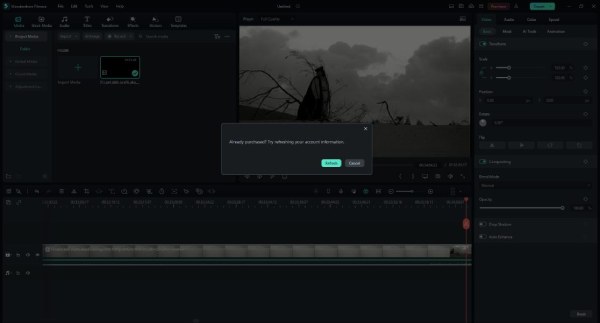
Etapa 4Regresa a Filmora 12. Haz clic en el botón "Exportar" y ajusta la configuración de salida como desees. Luego, elige la ruta donde se guardará el archivo. Después de unos instantes, tu video se exportará a la ubicación designada sin la marca de agua de Filmora.
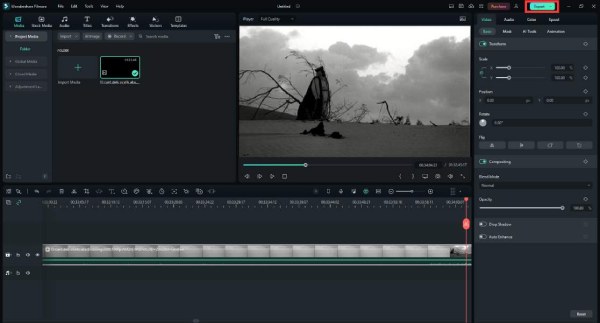
Utilice la versión crackeada de Wondershare Filmora 11 sin marca de agua
Si bien es un poco caro pagar por la versión completa de Wondershare Filmora, también puedes considerar usar una versión pirateada para eliminar las marcas de agua de Filmora. Es importante tener en cuenta que este método es ilegal y conlleva riesgos importantes.
Usar software pirateado no solo infringe sus términos de servicio, sino que también te expone a posibles amenazas de seguridad, como malware y virus. Además, con la versión pirateada, solo puedes usar la versión actual de Filmora sin actualizaciones.
Paso 1Abra su navegador y busque dónde puede descargar el archivo crack (como GitHub u otros sitios web) en su computadora para eliminar las marcas de agua de Filmora 12.
Paso 2Extraiga el archivo descargado de un formato comprimido (p. ej., .zip). Abra la carpeta extraída y localice el archivo de instalación de Wondershare Filmora llamado "filmora_64bit_full846". Haga doble clic en el archivo de instalación para iniciar el proceso.
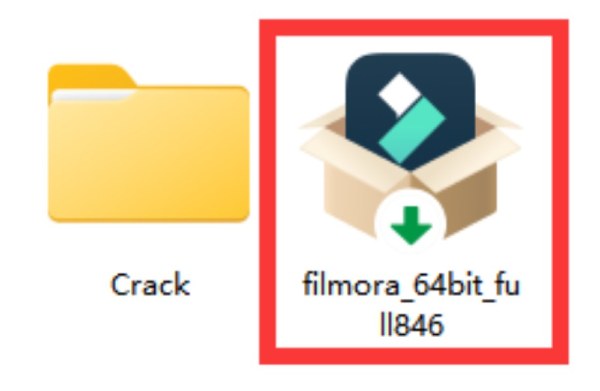
Paso 3Sigue las instrucciones del asistente de instalación. Selecciona "Instalación estándar" y haz clic en "Siguiente". Mantén la carpeta de instalación predeterminada y continúa haciendo clic en "Siguiente". En el panel emergente, desmarca las opciones relacionadas con los efectos de prueba y la visita a sitios web externos. Haz clic en "Siguiente" para iniciar la instalación de Filmora con la marca de agua eliminada.
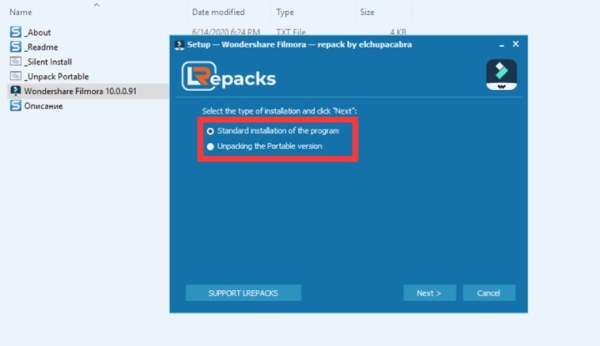
2 formas sencillas de eliminar la marca de agua de Filmora con una herramienta potente
Eliminar la marca de agua de Filmora de los videos puede ser más seguro y económico, especialmente cuando se usa una herramienta confiable como Convertidor de vídeo total 4Easysoft. Este software fácil de usar, sin necesidad de comprar la versión completa de Filmora, ofrece métodos prácticos, desde un eliminador profesional de marcas de agua hasta el recorte de videos, para que puedas elegir sin distracciones. Estos son los pasos para eliminar la marca de agua de Filmora de tus videos:

Utilice la función de eliminación de marcas de agua de video de forma gratuita y sin costo alguno.
Mantenga la alta calidad de su video mientras elimina las marcas de agua de Filmora.
Admite múltiples formatos de vídeo como MKV, AVI, MP4 y otros tipos.
Proporciona una velocidad de procesamiento extremadamente rápida para eliminar marcas de agua en segundos.
100% seguro
100% seguro
Uso directo del removedor de marcas de agua de video
Una solución cómoda y menos visible es utilizar Video Watermark Remover, que elimina la marca de agua de Filmora sin problemas de tu vídeo. El paso es tan sencillo como el siguiente:
Paso 1Para empezar, abra 4Easysoft Total Video Converter en su ordenador. En la interfaz principal, haga clic en el botón "Caja de herramientas". Busque y haga clic en el botón "Eliminar marca de agua de vídeo". Haga clic en el botón "Añadir" o arrastre sus vídeos al cuadro para subirlos.

Paso 2Haz clic en el botón "Añadir área de eliminación de marca de agua" para delimitar el área del video donde se encuentra la marca de agua de Filmora (generalmente en la zona central de los videos). Asegúrate de que la selección cubra con precisión la marca de agua del video de Filmora.

Paso 3Una vez definida la zona de la marca de agua, haz clic en el botón "Exportar" para eliminar la marca de agua de Filmora de tu vídeo. Este programa para eliminar marcas de agua procesará el vídeo automáticamente y eliminará la marca de agua.
Utilice la herramienta funcional para recortar el vídeo
Otro método sencillo para eliminar las marcas de agua de Filmora de los videos es recortar el video. 4Easysoft Total Video Converter Permite recortar la marca de agua y crear un video limpio y sin marcas de agua. Al recortar o editar el video, también se puede conservar la calidad original. Aquí tienes una guía paso a paso sobre... Cómo recortar el vídeo:
Paso 1Abra 4Easysoft Total Video Converter. Haga clic en el botón "Añadir" para subir el archivo de vídeo que contiene la marca de agua de Filmora que desea eliminar. Seleccione el vídeo importado y haga clic en el botón "Editar".

Paso 2En la sección "Rotar y Recortar", haz clic en el botón "Recortar" y dibuja la línea amarilla para ajustar el encuadre del video. Usa esta herramienta para recortar el área del video que contiene la marca de agua de Filmora. Asegúrate de que el recorte sea preciso para eliminar la marca de agua por completo.

Paso 3Después de recortar el video, puedes previsualizar el resultado en la ventana derecha para asegurarte de que se elimine la marca de agua de Filmora. Una vez que estés satisfecho con el video editado, haz clic en el botón "Aceptar" para volver a la interfaz principal. Finalmente, haz clic en el botón "Convertir todo" para exportar.

Con estos dos métodos que ofrece 4Easysoft Total Video Converter, podrá eliminar la marca de agua de Filmora de sus vídeos de forma fácil y gratuita. Este método también es útil para eliminar otras marcas de agua o eliminar otros logotipos de los videos.
Eliminar la marca de agua de Filmora con Apowersoft, una herramienta funcional y popular
Apowersoft también es una herramienta muy útil para eliminar marcas de agua. Puedes usarla en cualquier plataforma. Reconoce marcas de agua, logotipos, etc. en videos con un solo clic y los elimina sin problemas. Si la marca de agua aparece en medio del video, puedes eliminarla seleccionando el periodo que deseas eliminar con la herramienta de recorte. También admite el procesamiento por lotes de varios archivos.

- Ventajas
- El procesamiento por lotes ahorra tiempo.
- La interfaz es limpia y sencilla con una funcionalidad clara.
- Contras
- No más funciones de edición.
- La calidad del video de Filmora después de eliminar la marca de agua no está garantizada.
Paso 1Abra el software y busque Eliminar marca de agua del video y haga clic en el botón más para importar su video de Filmora.
Paso 2Haz clic en la Herramienta de Selección y marca con un recuadro rojo la marca de agua que quieres eliminar. Luego, haz clic en Convertir para guardar el video de Filmora sin la marca de agua.
Utilice Vmake AI en línea para eliminar rápidamente la marca de agua de Filmora
Vmake AI elimina las marcas de agua de los videos de Filmora analizando los elementos visuales del video e identificándolos y eliminándolos inteligentemente. Mantiene la calidad original del video. Las marcas de agua de los videos de Filmora se pueden eliminar de forma totalmente automática mediante el reconocimiento de IA, e incluso las translúcidas. Las marcas de agua se pueden eliminar de los vídeosPuede abrir tres videos de Filmora simultáneamente para eliminar marcas de agua y admite la mayoría de los formatos de video, incluidos MP4 y MOV.
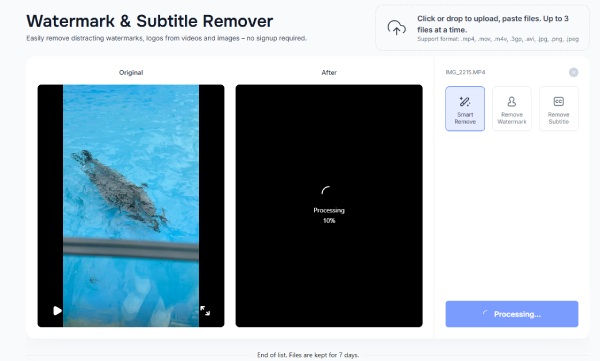
- Ventajas
- La tecnología de reconocimiento de IA elimina automáticamente las marcas de agua.
- Admite procesamiento por lotes.
- Contras
- No hay otras funciones de tipo edición.
- Las herramientas en línea dependen más de la estabilidad de la red.
Paso 1Busque la página oficial de Vmake AI y haga clic en Cargar video, hasta tres videos de Filmora a la vez.
Paso 2La marca de agua se eliminará automáticamente. Simplemente espera a que aparezca la vista previa a la derecha. Cuando estés satisfecho, puedes descargar y guardar el video sin marca de agua.
Preguntas frecuentes sobre la eliminación de la marca de agua de Filmora
-
¿El video exportado tendrá una marca de agua de Filmora si no uso ninguna función avanzada?
Sí. Independientemente de si utilizas otras funciones, siempre que tu video pase por el proceso de importación y exportación, tendrá una marca de agua de Filmora.
-
¿Puedo eliminar la marca de agua de Filmora de forma gratuita dentro de Filmora?
No. Porque para eliminar la marca de agua de Filmora es necesario comprar una suscripción, que puede costar mucho.
-
¿Filmora Pro es común en todos los dispositivos?
Sí. Pero solo el "Plan Multiplataforma" permite disfrutar de la versión completa en diferentes plataformas. Los demás planes solo son compatibles con la versión completa del sistema Windows.
-
¿Es seguro utilizar una versión crackeada de Filmora?
No, es ilegal y arriesgado. Las versiones pirateadas pueden contener malware y no recibirás actualizaciones ni asistencia.
-
¿Eliminar la marca de agua de Filmora afectará la calidad del video?
No. Eliminar marcas de agua siempre tendrá un impacto mayor o menor en la calidad del video, pero este impacto se puede minimizar utilizando un software más profesional como 4Easysoft Total Video Converter.
Conclusión
En conclusión, Eliminar la marca de agua de Filmora Los vídeos se pueden crear mediante diversos métodos, pero es fundamental elegir un método fiable y legal. Se recomienda comprar la versión completa de Filmora o usar software legítimo como 4Easysoft Total Video Converter para obtener resultados de calidad sin riesgos legales ni de seguridad. Si bien las versiones pirateadas pueden ofrecer alternativas, conllevan riesgos potenciales. Por lo tanto, si necesita eliminar la marca de agua de Filmora, pruebe 4Easysoft Total Video Converter ¡ahora mismo!
100% seguro
100% seguro



